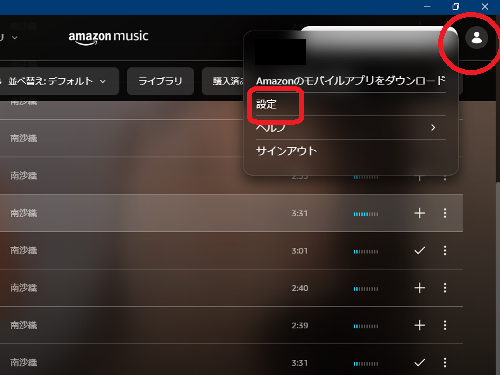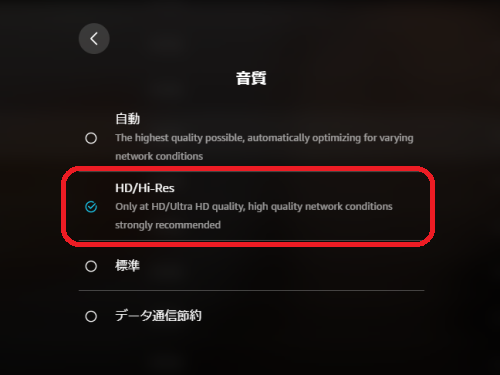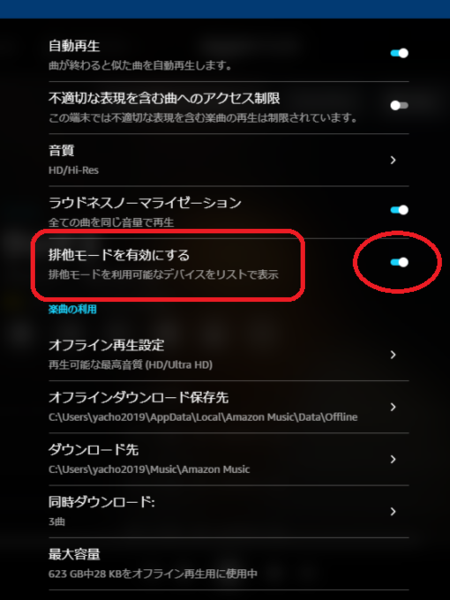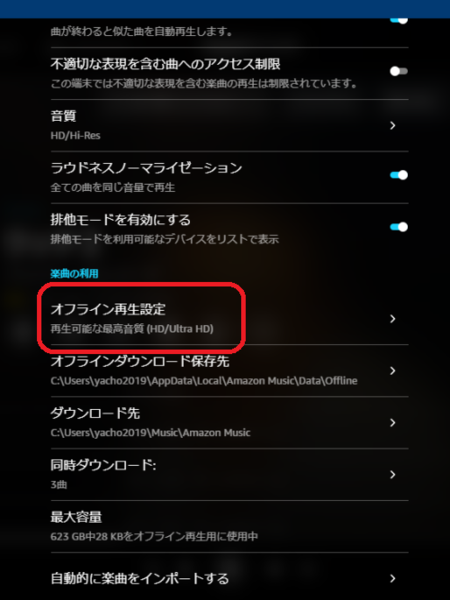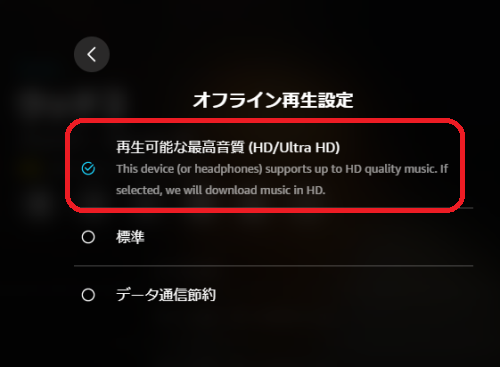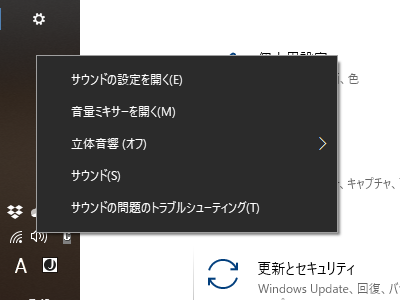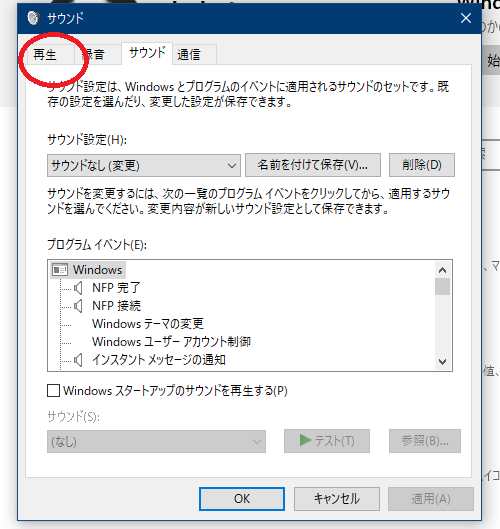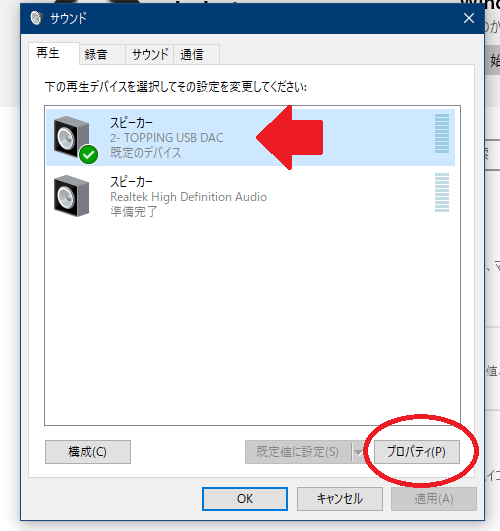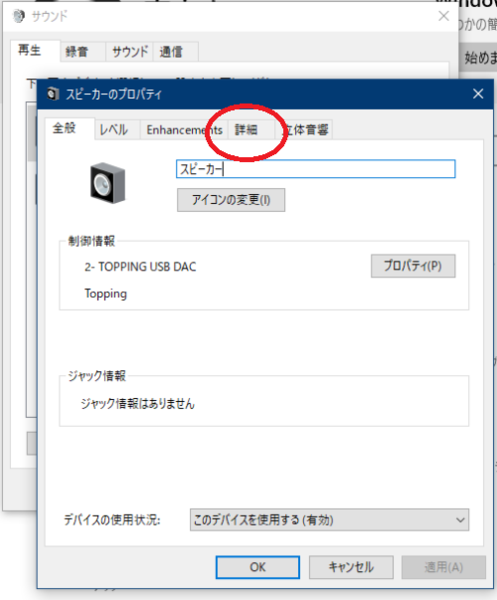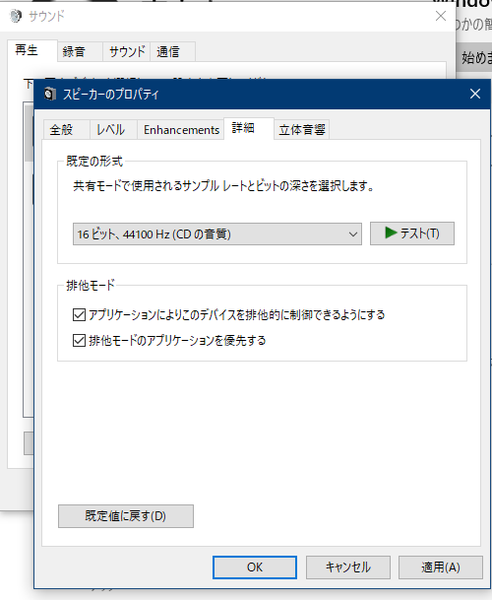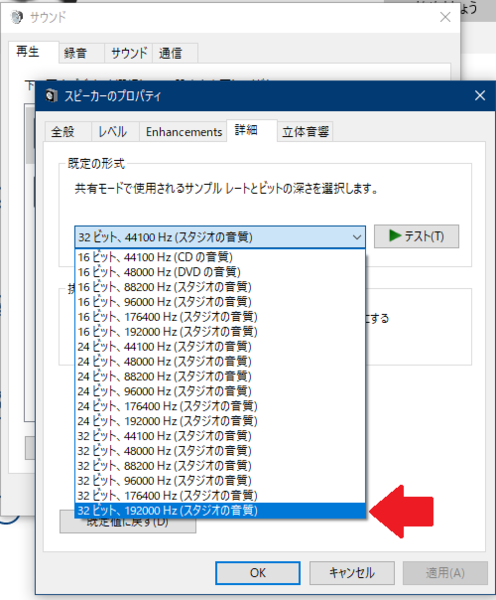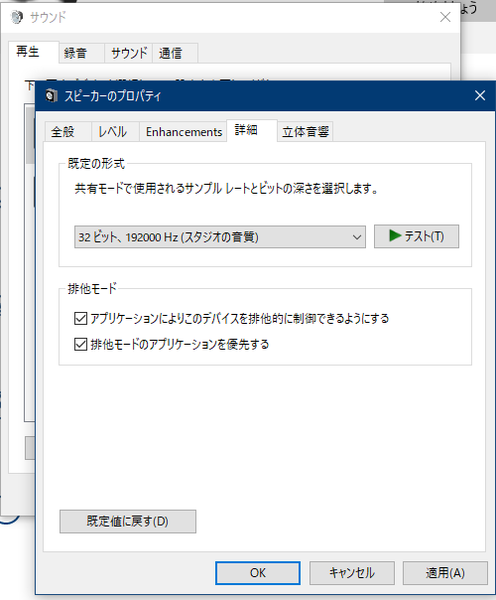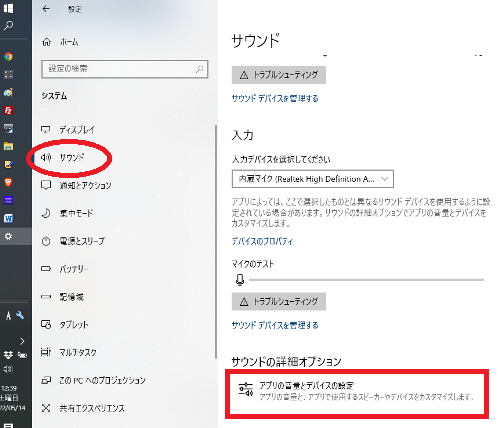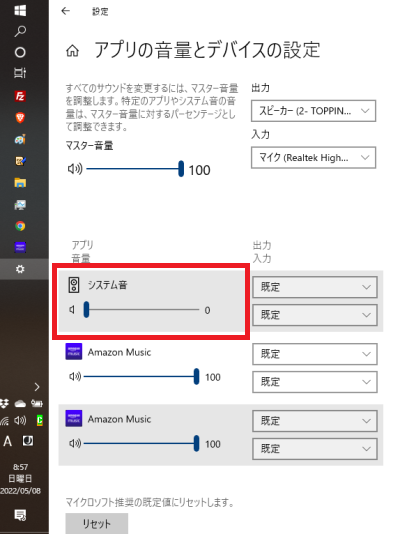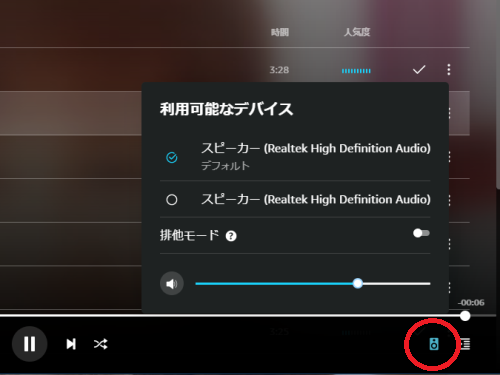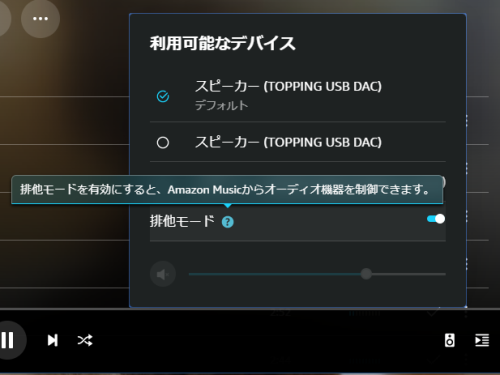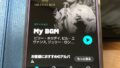2022年4月30日(土)
Amazon Music Unlimitedを聴いていますが、Foobar2000でFlacファイルを再生するより音質が良くないような気がしました。
※ Amazon Music Unlimited会員になると9000万曲が聞ける上に、Amazon Music HDに設定すると、追加料金無しで7000万曲以上がPCオーディオと同じロスレスやハイレゾで聴けるようになります。Amazon Misic HDは設定しなければ、従来の320kbpsでしか聞けません。
※Amazon Music HD では HD(CD音質)とUltra HD(CDを超える音質)を聴くことができます。
いろいろ調べた結果、Amazon Musicアプリの設定とパソコンの設定で必須の項目がありますので、しるしたいと思います。
1.Amazon Musicアプリ「排他モード」の設定
排他モードをオンにすることで、PCのシステム音を回避して、Amazon Music本来の音質で再生ができるようになるそうです。Windowsのミキサーを回避する設定と思われます。
昨日の記事のように、Amazon MusicのPC用アプリを起動し、右上の人のマークをクリックするとメニューが出るので「設定」をクリックします。
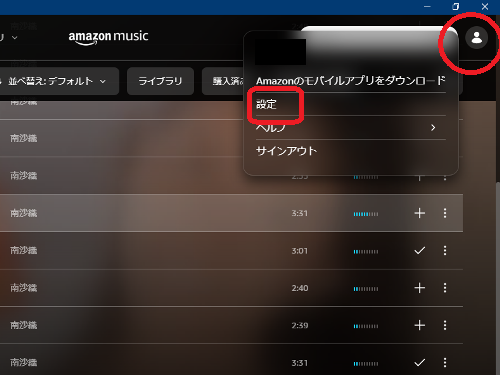
2.次の画面が出るので「音質」をクリックします。
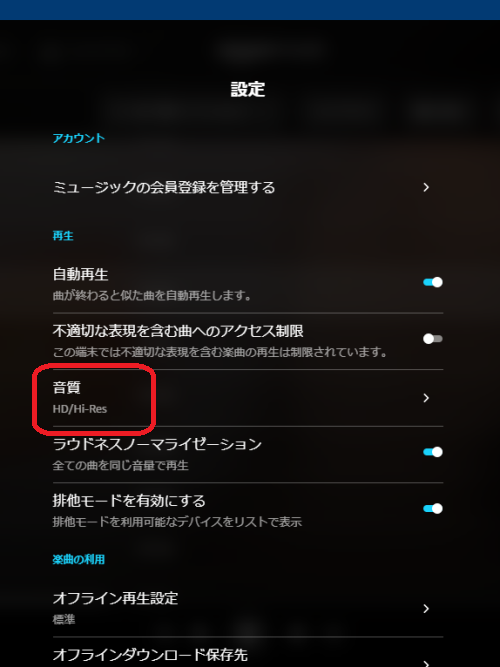
3.デフォルトでは「標準」になっているので「HD/Hi-res」を選択します。
これで、音楽を再生するとHD(16ビット44.1kHzのCD音質)とULTRA HD(CD音質を超える)が自動的に切り替わります。
4.Amazon Musicアプリ「排他モードを有効にする」設定
排他モードをオンにすることで、PCのシステム音を回避して、Amazon Music本来の音質で再生ができるようになるものです。Windowsのミキサーを回避する設定と思われます。
「排他モードを有効にする」の右のスイッチをONにします。これだけです。
なお、画面には「排他モードを利用可能なデバイスをリストで表示」とありますが出ませんでした。
5.Amazon Musicアプリ「ラウドネスノーマライゼイション」の設定
音源ごとの音量の違いをなくして同じ音量で聴けるようにする設定です。
標準では「ON」になっていますが、これを「OFF」にします。
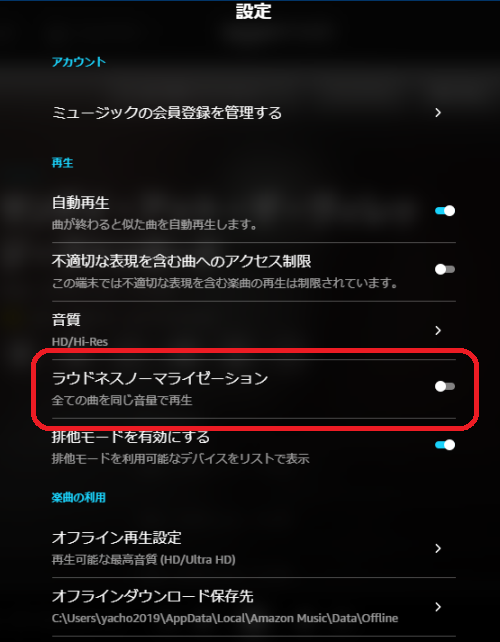
6.Amazon Musicアプリ「オフライン再生設定」
これはダウンロードした曲の再生時に使うものですが、忘れないうちにやっておいたほうが良さそうです。
再生可能な最高音質を選びます。
Amazon Musicアプリ側で必須なことは以上です。
あとは好みに応じて、自動再生をONにしたりダウンロード先を変更したりすればいいかと思います。
7.次にパソコン側の設定を行います。
・パソコン「サウンドの設定」
タスクバーにあるスピーカーマークを右クリックすると次のメニューが出ます。
・「サウンド」を選択します。
・サウンドの画面が出るので「再生」のタブを選択します。
・使用しているUSB DACを選び、プロパティーをクリックします。
・「詳細」のタブを選択します。
・デフォルト画面です。16ビット 44100Hz(CDの音質)になっていると思います。
・一番ビットレートの高い音質を選択します。私のPCでは192000Hz(スタジオの音質)が最高でした。これは32ビット192kHzになります。
192000Hzを選択します。
・次のように設定されたら「適用」ボタンを押して完了です。
排他モードにも両方にチェックが入っていることを確認しておきます。
以上でパソコン側の設定は完了しました。
ちょっと聴いた感じですが、パソコンの設定をする前は、ブライアン・ブロンバーグは、Amazon Musicで聴く「WOOD2」よりFoobar2000でFlacフィルを再生する「WOOD」の方が圧倒的に低音のキレや量感がいいと思いました。
それが、設定後はほぼ同じに聞こえました。
Amazon Music HDの方は、若干、角が取れた優しい聞きやすい音に感じます。これはプレイヤーの差だと思われますが、Amazon Musicはアプリのプレーヤーしか使えないので致し方ありません。
ちょっと聴いた感じなので、いろいろな曲を聴き込んでいくとまた違ってくるかもしれません。
いつもリファレンス的に聴いているサリナ・ジョーンズのアルバム「I want to know about you」がAmazon Musicにはありませんでした。
「Sailing」はホーンの感じを聴くのに良かったのに。
また、ブライアン・ブロンバーグのアルバム「Wood」もありませんでした。7500万曲とか言っても全部のアルバムがカバーされているわけではなさそうです。
ちょっとマイナスの面ばかり書きましたが、昔の曲でCDが入手できないような曲があるのは大きなメリットです。
洋楽ならローズガーデン、ハローリバプール、シェリーに口づけ、サマークリエイション等々、J-popなら真夏の出来事、あなたの心に、夢で逢えたら等々、これらが聴けるのは本当に懐かしい。
★ 追記します。
パソコン側でもう一つ設定が必要でした。
「設定」から「サウンド」を選択し、「サウンドの詳細オプション」の「アプリの音量とデバイスの設定」を選択します。
「システム音」のボリュームを0にします。
これで完了です。
音楽をオーディオで聴いているときに、不意にWindowsのシステム音が鳴ったのであれっと思いました。
上記の設定も必要だったようです。
PS 2022/05/14
Amazon Music アプリでは音量調整ができないのかと思いましたが、簡単にできました。
右下のアイコンをクリックします。スピーカーのアイコンだそうです。ボリュームバーが出てきます。
PCオーディオで聴くときは、多分最大にしてアンプのボリュームで調整したほうが良いと思いますが、PCで聞くときはこれでボリュームを調整すると聴きやすいです。
なお、このボリュームをさわると、Windows10の「アプリの音量とデバイスの設定」のAmazon Musicのボリュームも連動して変わってしまいます。
さらにここで初めて気が付きましたが、ボリュームの上に「排他モード」がありますね。
◆ご注意
この「排他モード」を有効にすると、Windowsのサウンドの設定で行った「32ビット 192000Hz」の設定が「32ビット 44100Hz」になってしまい、ULTLA HDの再生が192000Hzではなく、44100Hzになってしまします。
これは「排他モード」にしないのが正解のようです。
「排他モードを有効にすると、Amazon Musicからオーディオ機器を制御できます。」となっています。これは、PCオーディオで再生するときは「有効」にしておきます。ボリュームはグレーアウトして効かなくなります。
ここまでやってAmazon Music HDを聴いてみると、foobar2000の音とはまた違う、PCオーディオと言える良い音質で曲が聴けるようになりました。
Amazon Music HDは手放せなくなりました。サブスクなのでいつまでも料金はかかりますが、毎月CDを何枚も買っていたことを思えば、税込月額880円(※780円から値上げになりました。Prime会員の場合です)で済みますから却って安上がりかも。